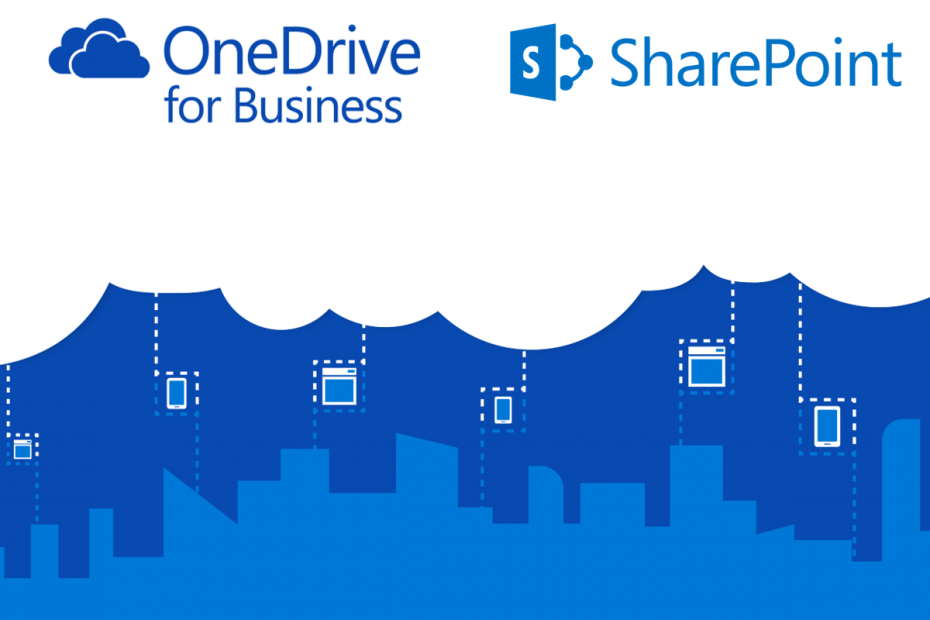
To oprogramowanie sprawi, że sterowniki będą działały, dzięki czemu będziesz chroniony przed typowymi błędami komputera i awariami sprzętu. Sprawdź teraz wszystkie sterowniki w 3 prostych krokach:
- Pobierz poprawkę sterownika (zweryfikowany plik do pobrania).
- Kliknij Rozpocznij skanowanie znaleźć wszystkie problematyczne sterowniki.
- Kliknij Zaktualizuj sterowniki aby uzyskać nowe wersje i uniknąć wadliwego działania systemu.
- DriverFix został pobrany przez 0 czytelników w tym miesiącu.
Jeśli chodzi o magazyn w chmurze, w dzisiejszych czasach użytkownicy mają do wyboru wiele opcji.
Usługi te stają się coraz lepsze w miarę upływu czasu, ale ostatecznie tylko nieliczne wydają się być skuteczne i godne zaufania.
Jedną z takich usług jest OneDrive firmy Microsoft, która oferuje świetne usługi przechowywania w chmurze w jednych z najniższych cen. Oczywiście OneDrive ma wariant biznesowy o nazwie OneDrive dla Firm, który jest przeznaczony bardziej dla organizacji niż dla osób fizycznych.
Jednak ci z was, którzy chcą przeprowadzić migrację z OneDrive dla Firm, zawsze mogą zdecydować się na przejście do programu SharePoint.
Jak przeprowadzić migrację z OneDrive do SharePoint?
Przed rozpoczęciem tego procesu należy pamiętać, że można to zrobić tylko za pośrednictwem witryny OneDrive, a nie klienta na komputery stacjonarne.
- Przejdź do OneDrivestronie internetowej
- Zaloguj się na swoje konto
- Wybierz pliki i foldery, które chcesz przenieść
- Wybierz Przenieś do
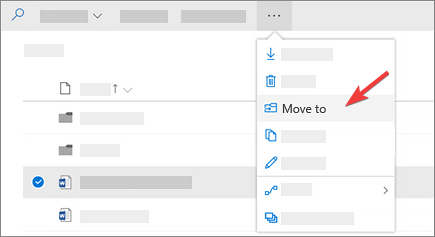
- ZA Wybierz miejsce docelowe pojawi się podmenu
- Wybierz lokalizację, do której chcesz przenieść dane.
- Jeśli jesteś w witrynie programu SharePoint, zobaczysz swoją aktualną bibliotekę, OneDrive i inne witryny
- Wybierz folder SharePoint, do którego chcesz przenieść, i wybierz Przenieś się tutaj
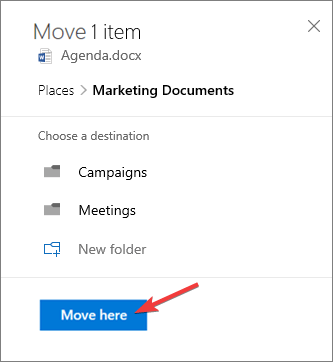
Nie jesteś wielkim fanem OneDrive? Sprawdź te inne usługi przechowywania w chmurze!
Należy pamiętać, że podczas jednej sesji kopiowania można przenieść maksymalnie 500 MB danych. Jeśli nie chcesz tracić czasu na kopiowanie danych w kółko, możesz użyć Eksploratora plików.
Kolejną rzeczą, o której warto pamiętać, jest to, że mogą się zdarzyć sytuacje, w których nie widzisz Przenieś do Komenda. W takim przypadku prawdopodobnie używasz klasycznej usługi OneDrive dla Firm lub lokalnego wystąpienia OneDrive dla Firm.
Ponadto możesz przenieść tylko najnowszą wersję pliku, ponieważ starsza wersja już obecna w programie SharePoint zostanie nadpisana podczas procesu kopiowania.
Wreszcie, jeśli podczas próby wybrania miejsca docelowego nie widzisz żadnych innych witryn, oznacza to, że Twoja organizacja nie zezwala na przechodzenie między witrynami.
Czy uważasz, że SharePoint jest wydajną alternatywą dla OneDrive? Daj nam znać, jaka jest Twoja opinia w sekcji komentarzy poniżej.
POWIĄZANE ARTYKUŁY, KTÓRE WARTO ZOBACZYĆ:
- Jak przenieść zawartość z OneDrive na Dysk Google
- Jak udostępniać pliki i foldery OneDrive
- Czy OneDrive można zsynchronizować z dyskiem zewnętrznym? Dowiedzieć się teraz


